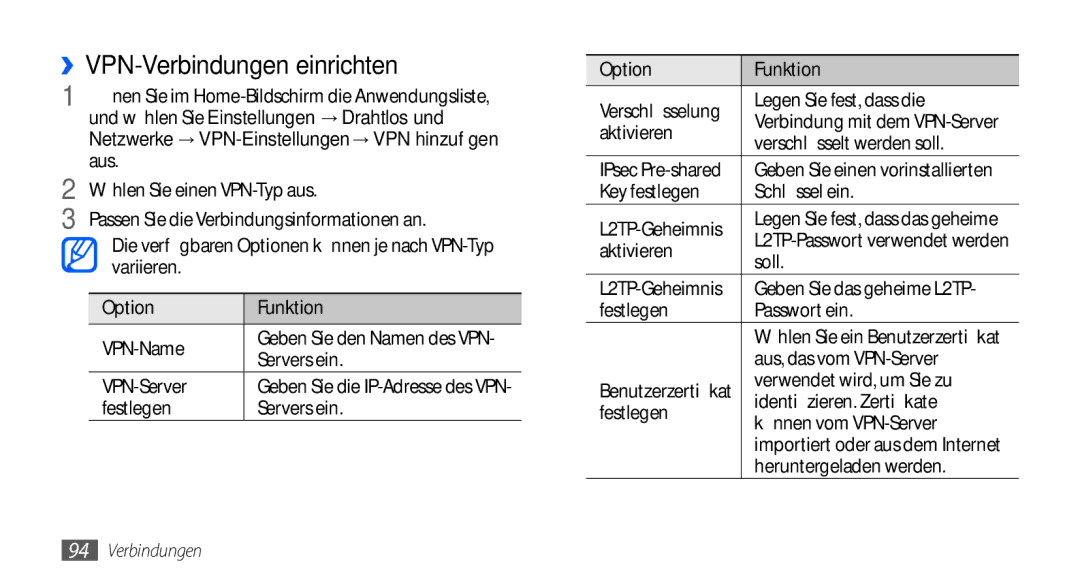››VPN-Verbindungen einrichten
1 | Öffnen Sie im | ||
| und wählen Sie Einstellungen → Drahtlos und | ||
| Netzwerke → | ||
2 | aus. |
|
|
Wählen Sie einen | |||
3 | Passen Sie die Verbindungsinformationen an. | ||
| Die verfügbaren Optionen können je nach | ||
| variieren. |
|
|
|
|
|
|
| Option |
| Funktion |
|
| Geben Sie den Namen des VPN- | |
|
| Servers ein. | |
|
|
| |
|
| Geben Sie die | |
| festlegen |
| Servers ein. |
Option | Funktion | |
Verschlüsselung | Legen Sie fest, dass die | |
Verbindung mit dem | ||
aktivieren | ||
verschlüsselt werden soll. | ||
| ||
IPsec | Geben Sie einen vorinstallierten | |
Key festlegen | Schlüssel ein. | |
Legen Sie fest, dass das geheime | ||
aktivieren | ||
soll. | ||
| ||
Geben Sie das geheime L2TP- | ||
festlegen | Passwort ein. | |
| Wählen Sie ein Benutzerzertifikat | |
| aus, das vom | |
Benutzerzertifikat | verwendet wird, um Sie zu | |
identifizieren. Zertifikate | ||
festlegen | ||
können vom | ||
| ||
| importiert oder aus dem Internet | |
| heruntergeladen werden. |
94Verbindungen